Όταν πρέπει να εγγράψετε μερικά βιντεοπαιχνίδια ή βιντεολόγια αναθεώρησης ταινιών, η συσκευή εγγραφής vlog θα πρέπει να είναι καλός βοηθός για την καταγραφή μερικών εντυπωσιακών vlog. Ποιο λογισμικό εγγραφής vlog πρέπει να επιλέξετε για το κανάλι σας vlog στο YouTube; Το άρθρο παραθέτει τις 4 κορυφαίες συσκευές εγγραφής βίντεο βίντεο, οι οποίες σας επιτρέπουν να αποθηκεύσετε εύκολα εντυπωσιακά vlog.

Είτε θέλετε να εγγράψετε βίντεο από κάμερα, όπως ομορφιά, μόδα, κριτική ή βιντεοπαιχνίδια και ταινίες, Aiseesoft οθόνη εγγραφής είναι ένα ευέλικτο λογισμικό εγγραφής vlog για τη λήψη βίντεο, ήχου και webcam δραστηριοτήτων σε Windows PC και Mac. Εκτός από τις δυνατότητες εγγραφής, μπορείτε επίσης να επεξεργαστείτε βίντεο / στιγμιότυπο και να σχεδιάσετε νέες ετικέτες στα αρχεία εξόδου.

Βήμα 1Προσαρμοσμένη περιοχή εγγραφής για vlog
Όταν κάνετε λήψη και εγκατάσταση του Screen Recorder στον υπολογιστή σας, μπορείτε να το εκκινήσετε και στη συνέχεια να κάνετε κλικ στο "Video Recorder" για να προσαρμόσετε την οθόνη εγγραφής για δραστηριότητες παιχνιδιού ή webcam του vlog.
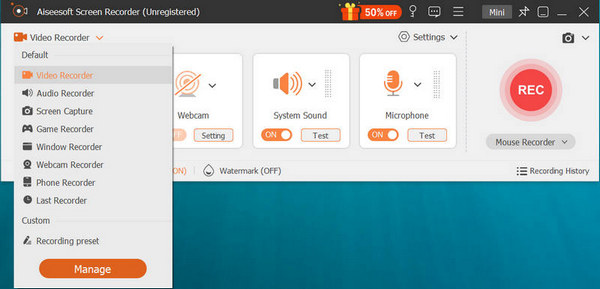
Βήμα 2Εγγραφή ήχου για vlog
Τώρα, μπορείτε να ρυθμίσετε την εγγραφή ήχου από τον Ήχο συστήματος ή τη φωνή του μικροφώνου Όταν χρειάζεται να ηχογραφήσετε ένα βιντεολόγιο για αναθεώρηση βιβλίων, πρέπει να προσαρμόσετε την ένταση του ήχου για να εξασφαλίσετε υψηλή ποιότητα.

Βήμα 3Προσθήκη εγγραφών κάμερας web (προαιρετικά)
Εάν χρειάζεται να εγγράψετε βιντεολόγιο μόδας που σχετίζεται με πορτρέτο, θα πρέπει επίσης να προσθέσετε την εγγραφή της κάμερας web. Κάντε κλικ στην επιλογή "Webcam" για να προσθέσετε την παρουσίασή σας στα αρχεία vlog. Μπορείτε επίσης να επεξεργαστείτε και να σχεδιάσετε τα βίντεο πριν από την εξαγωγή.
Βήμα 4Εγγραφή vlog για το YouTube
Μόλις λάβετε τα βίντεο για vlog, μπορείτε να αποθηκεύσετε τα αρχεία στον υπολογιστή σας. Υπάρχει μια βιβλιοθήκη πολυμέσων που σας επιτρέπει να διαχειρίζεστε τα αρχεία vlog για το YouTube και άλλους διαδικτυακούς ιστότοπους ροής. Πολλές περισσότερες δυνατότητες λήψης και επεξεργασίας έχουν σχεδιαστεί σε αυτήν τη συσκευή εγγραφής vlog με όλες τις λειτουργίες, θα πρέπει να την κατεβάσετε δωρεάν και να δοκιμάσετε.
Εάν πρέπει να εγγράψετε βίντεο vlog σε iPhone ή Mac, QuickTime θα πρέπει να είναι η πρώτη δωρεάν συσκευή εγγραφής vlog που θα λάβετε υπόψη. Εάν χρησιμοποιείτε έκδοση iOS 11 ή νεότερη, μπορείτε να χρησιμοποιήσετε Καταγραφή οθόνης δυνατότητα του iPhone απευθείας για εγγραφή vlogs στο iPhone.
Βήμα 1Εάν χρειάζεται να εγγράψετε οθόνη iPhone ή iPad, πρέπει να συνδέσετε τη συσκευή στο Mac μέσω ενός καλωδίου Lightning. Πατήστε το "Trust" εάν υπάρχει ένα αναδυόμενο παράθυρο στη συσκευή που ρωτά "Trust This Computer?"
Βήμα 2Ανοίξτε το QuickTime Player, μεταβείτε στο "Αρχείο" > "Νέα εγγραφή ταινίας", μπορείτε να μετακινήσετε τον κέρσορα στην ενότητα εγγραφής vlog. Απλώς επιλέξτε την επιλογή Μικρόφωνο για χρήση σε μια φωνή.
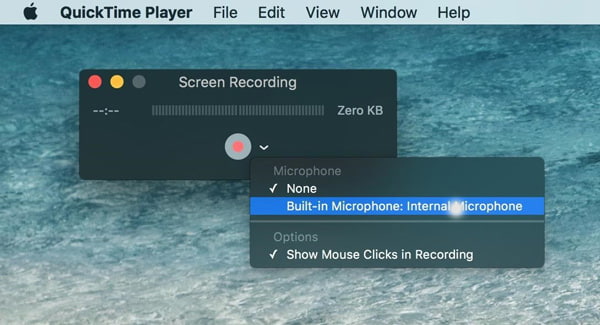
Βήμα 3Κάντε κλικ στο κόκκινο κουμπί για να ξεκινήσετε την εγγραφή. Μπορείτε να εγγράψετε την οθόνη iPhone και Mac ως περιεχόμενο vlog. Όταν τελειώσετε, απλώς κάντε κλικ στο κουμπί του κόκκινου κύκλου για να αποθηκεύσετε το αρχείο εγγραφής vlog.
Όσο για τους χρήστες Android, Recorder AZ οθόνης είναι μια συνιστώμενη συσκευή εγγραφής Vlog για λήψη οθόνης Android χωρίς ριζοβολία. Επιπλέον, δεν υπάρχει υδατογράφημα ή χρονικός περιορισμός για εγγραφή. Αλλά αν θέλετε να επεξεργαστείτε περαιτέρω τα βίντεο, πρέπει να κάνετε αναβάθμιση στην έκδοση Pro.

Βήμα 1Εγκαταστήστε και εκκινήστε το AZ Screen Recorder, επιλέξτε το εικονίδιο με το γρανάζι από τα τέσσερα κουμπιά επικάλυψης εάν θέλετε να ρυθμίσετε τις παραμέτρους εγγραφής, όπως ανάλυση, ρυθμός καρέ, ρυθμός bit και άλλα.
Βήμα 2Μετά από αυτό, μπορείτε να ξεκινήσετε το παιχνίδι ή άλλες εφαρμογές που θέλετε να εγγράψετε σε Android. Μεταβείτε στο AZ Screen Recorder και πατήστε το κόκκινο κλείστρο της κάμερας για να ξεκινήσετε την εγγραφή vlogs στο Android.
Βήμα 3Τώρα μπορείτε να εγγράψετε την οθόνη Android ως vlog. Όταν τελειώσετε, τραβήξτε προς τα κάτω τη σκιά ειδοποιήσεων. Επιβεβαιώστε τη διαδικασία διακοπής εγγραφής μέσα στη συσκευή εγγραφής vlog για να λάβετε το επιθυμητό αρχείο.
Εάν δεν θέλετε να κατεβάσετε συσκευές εγγραφής βίντεο για vlog, Σκηνοθεσία O Matic είναι η διαδικτυακή συσκευή εγγραφής βίντεο για εγγραφή βίντεο, σεμινάρια, επιδείξεις προϊόντων και άλλα. Υπάρχουν πολλές επιλογές για να διαλέξετε κατά την εγγραφή των βίντεο vlog σας στον υπολογιστή.
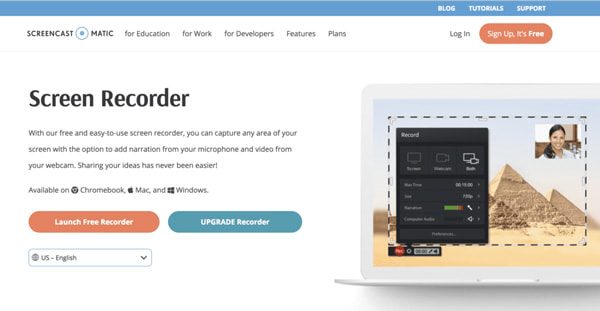
Βήμα 1Μεταβείτε στο Screencast-O-Matic.com, μπορείτε να βρείτε την επιλογή "Εκκίνηση δωρεάν εγγραφής". Υπάρχει μια αναδυόμενη οθόνη που υποδεικνύει ότι εκκινείται η συσκευή εγγραφής vlog. Εάν δεν εμφανίζεται, έχετε την επιλογή να κατεβάσετε τη συσκευή εγγραφής.
Βήμα 2Μπορείτε να διαχειριστείτε τα στοιχεία ελέγχου της συσκευής εγγραφής, όπως την οθόνη, την κάμερα web ή και τα δύο. Μπορείτε επίσης να προσαρμόσετε το μέγεθος, την αφήγηση και τον ήχο του υπολογιστή. Υπάρχει μέγιστος χρόνος εγγραφής βίντεο vlog για 15 λεπτά.
Βήμα 3Τώρα μπορείτε να αποθηκεύσετε το βίντεο vlog στον υπολογιστή σας ή να το μοιραστείτε στο YouTube. Εάν έχετε συνδέσει τον λογαριασμό σας, το μόνο που χρειάζεται να κάνετε είναι να κάνετε κλικ στο "εκκίνηση του προγράμματος περιήγησης ιστού" για να ανεβάσετε vlog απευθείας στον λογαριασμό YouTube. Ελέγξτε αυτήν την ανάρτηση εάν θέλετε να λάβετε περισσότερα Εναλλακτικές λύσεις Screencast O Matic.
Συμπέρασμα
Όταν θέλετε να εγγράψετε ένα vlog με οθόνη συσκευής, μπορείτε να βρείτε 4 διαφορετικά εξαιρετικά προγράμματα εγγραφής vlog από αυτό το άρθρο. Εάν πρέπει να εγγράψετε οθόνη Android, το AZ Screen Recorder είναι μια συνιστώμενη συσκευή εγγραφής vlog. Για iPhone και Mac, το QuickTime είναι η προεπιλεγμένη λύση για τη λήψη του περιεχομένου vlog.
Aiseesoft οθόνη εγγραφής θα πρέπει να είναι το καλύτερο λογισμικό εγγραφής vlog εάν θέλετε να εγγράψετε περιεχόμενο των Windows και Mac ως vlog. Περισσότερα ερωτήματα σχετικά με τον τρόπο εγγραφής ενός vlog, μπορείτε να μοιραστείτε πιο λεπτομερείς πληροφορίες στα σχόλια.